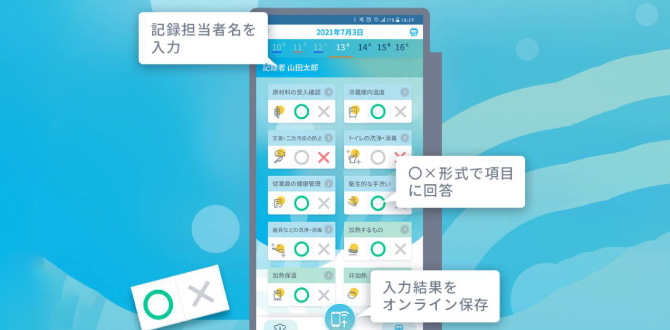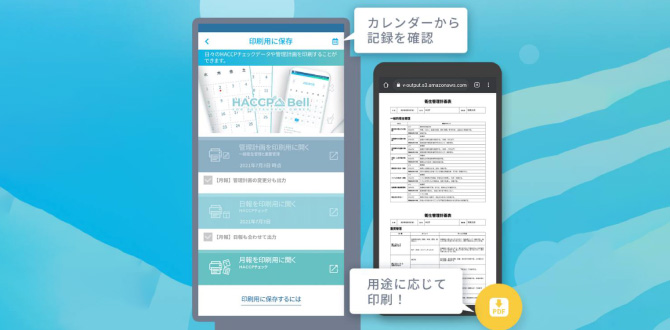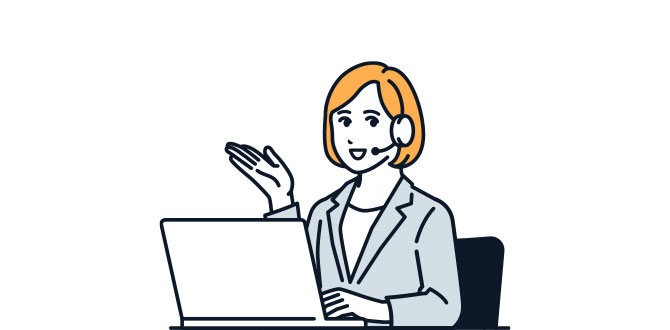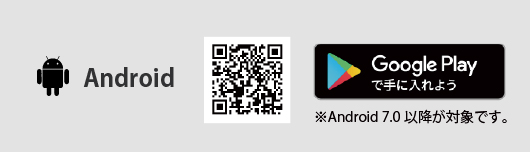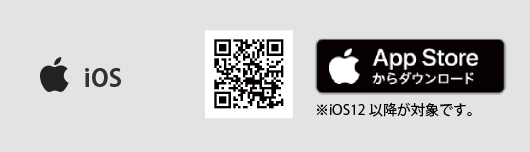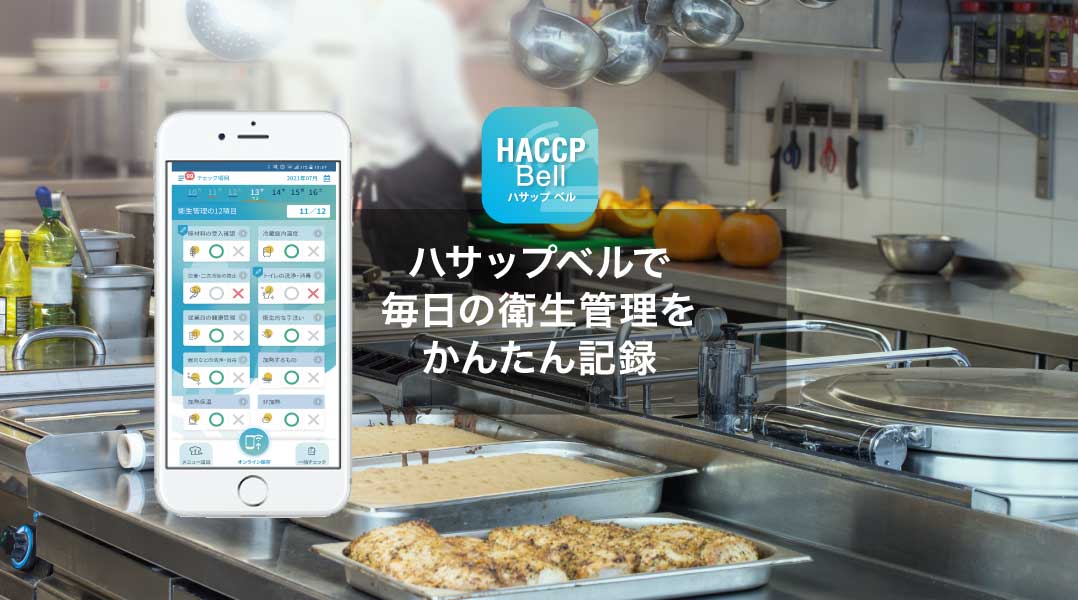記録データ印刷について
HACCP Bellは「管理計画」「ハサップチェックデータ[日報]」「ハサップチェックデータ[月報]」をアプリからブラウザに表示させることができます。
ブラウザに表示されたものをPDFで保存する事で、オフィスやコンビニのマルチプリンターからプリントアウトすることができます。※有料プレミアムプランのみの機能となります。
- Step1. 印刷するデータの種類を選ぶ
- Step2. ブラウザでプレビューを開く
- Step3. ブラウザ表示をPDFに変換する【Androidの場合】
- Step3. ブラウザ表示をPDFに変換する【iOSの場合】
- Step4. 保存したPDFデータをコンビニ等のマルチコピー機で印刷
Step1. 印刷するデータの種類を選ぶ
印刷画面から印刷したいタイプを選択します。
(印刷したい日付が明確に決まっている場合は、カレンダーからその日付を選択後、遷移して下さい)
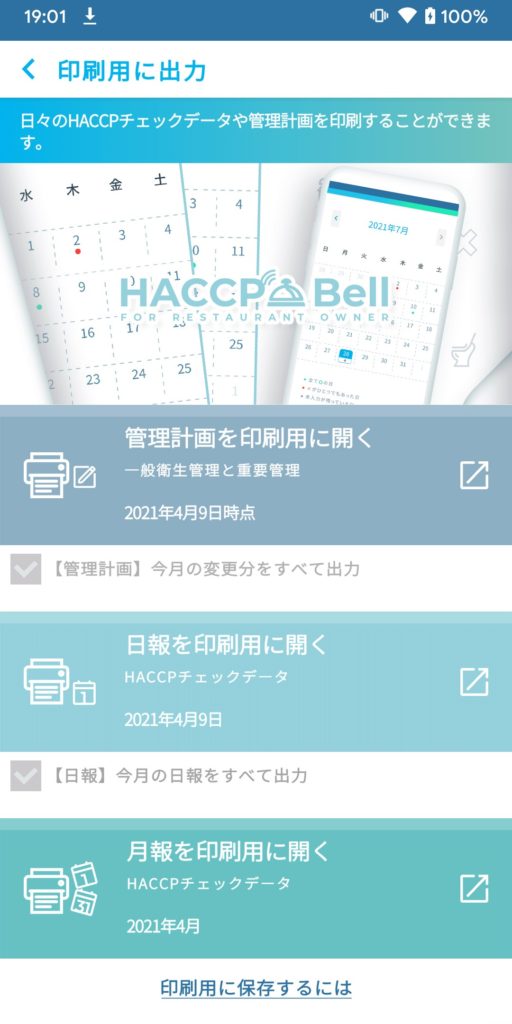
・管理計画を印刷用に開く(用途に応じてチェックを入れて下さい)
→衛生管理計画表を出力します。
※「【管理計画】今月の変更分をすべて出力」にチェックを入れた場合は、その月内で管理計画の変更があった日付(差分のある日)を日付単位で全て出力します。
・日報を印刷用に開く(用途に応じてチェックを入れて下さい)
→HACCPチェックデータ(実施記録)を日報形式で出力します。
※「【日報】今月の日報をすべて出力」にチェックを入れた場合は、今月分の日報を全て出力します。
・月報を印刷用に開く
→HACCPチェックデータ(実施記録)を月報形式で出力します。
※プリントしたい「月」をカレンダーで表示した状態でプリントボタンをクリックすると、該当の月報データを開くことができます。
※参考PDF
Step2. ブラウザでプレビューを開く
選択した印刷タイプのプレビューを表示するダイアログが表示されるので、『はい』を選択します。
プレビューが表示されます。目的に合った印刷結果になっているかご確認ください。
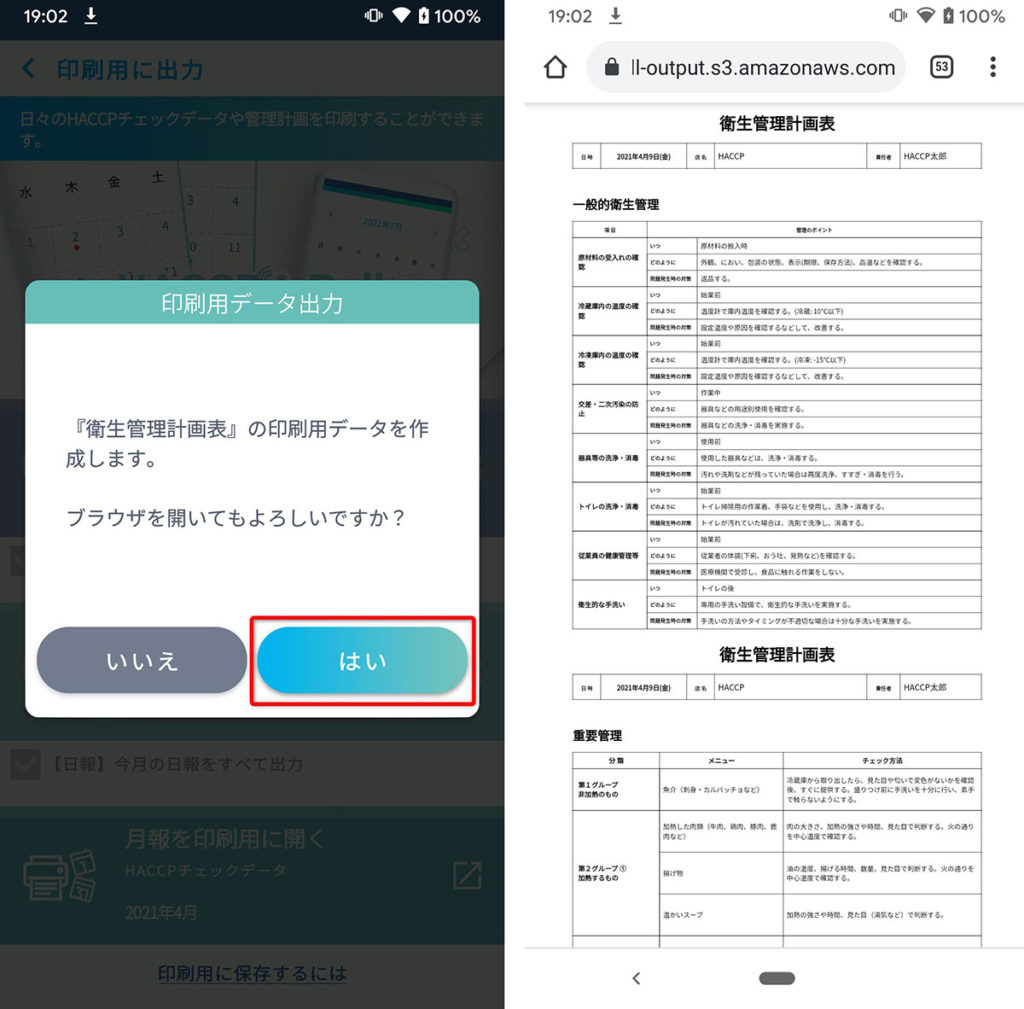
Step3. ブラウザ表示をPDFに変換する
手順③はご使用のスマートフォンのOSにより方法が異なります。
【Androidの場合:3−1】
ここでは、androidスマートフォンのChromeブラウザで印刷する場合を例に紹介します。
(レイアウトが崩れている場合は、PC版サイト表示を有効にすることで、改善する場合があります)
Chromeのメニュー(右上の3つの点をタップ)から『共有』→『印刷』を選択します。
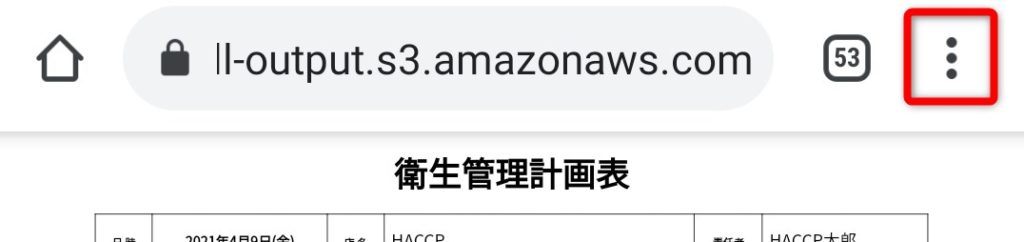
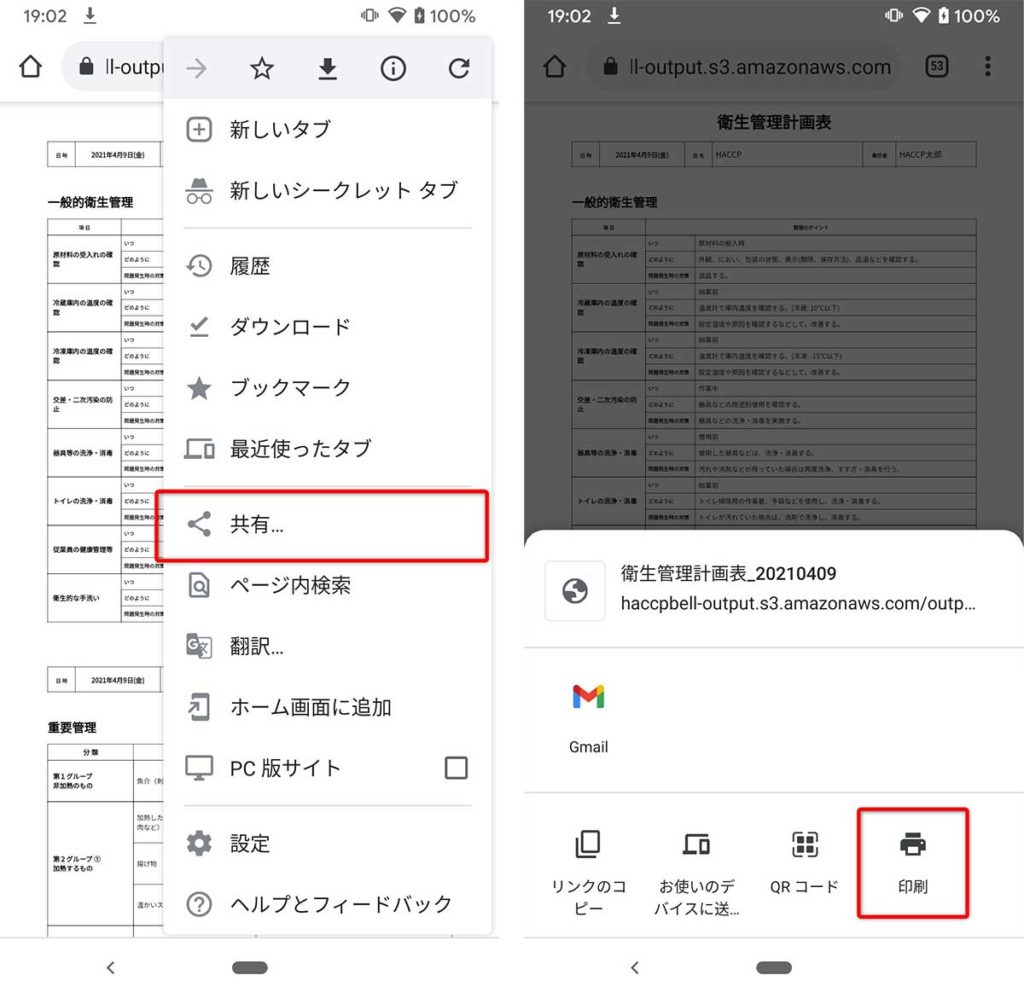
【Androidの場合:3−2】
印刷メニューで『PDF形式で保存』を選択し、『PDF』を押します。
※もしも印刷プレビューがページ内に収まらない場合は、印刷メニューで「用紙サイズ」を開き、収まる用紙サイズを選択してください。
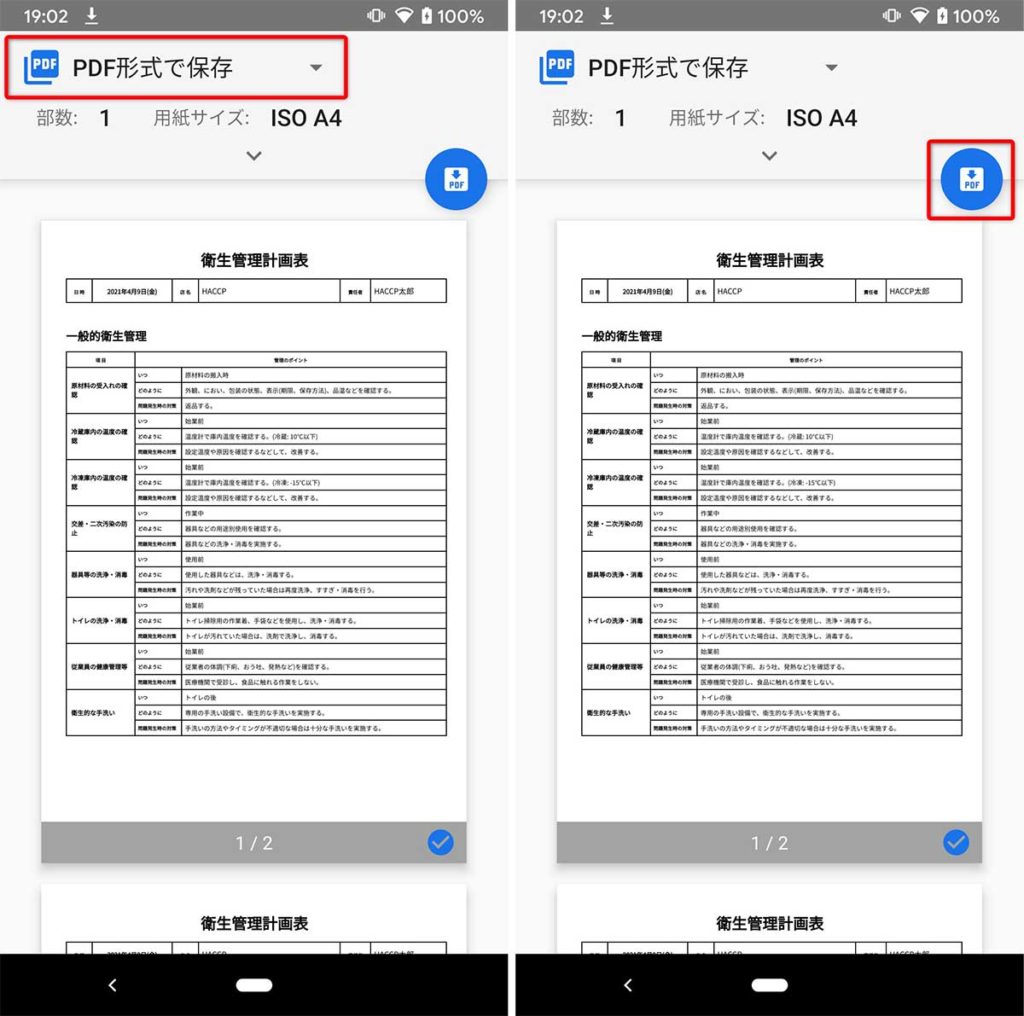
保存先とファイル名を設定しPDF形式で保存を完了します。
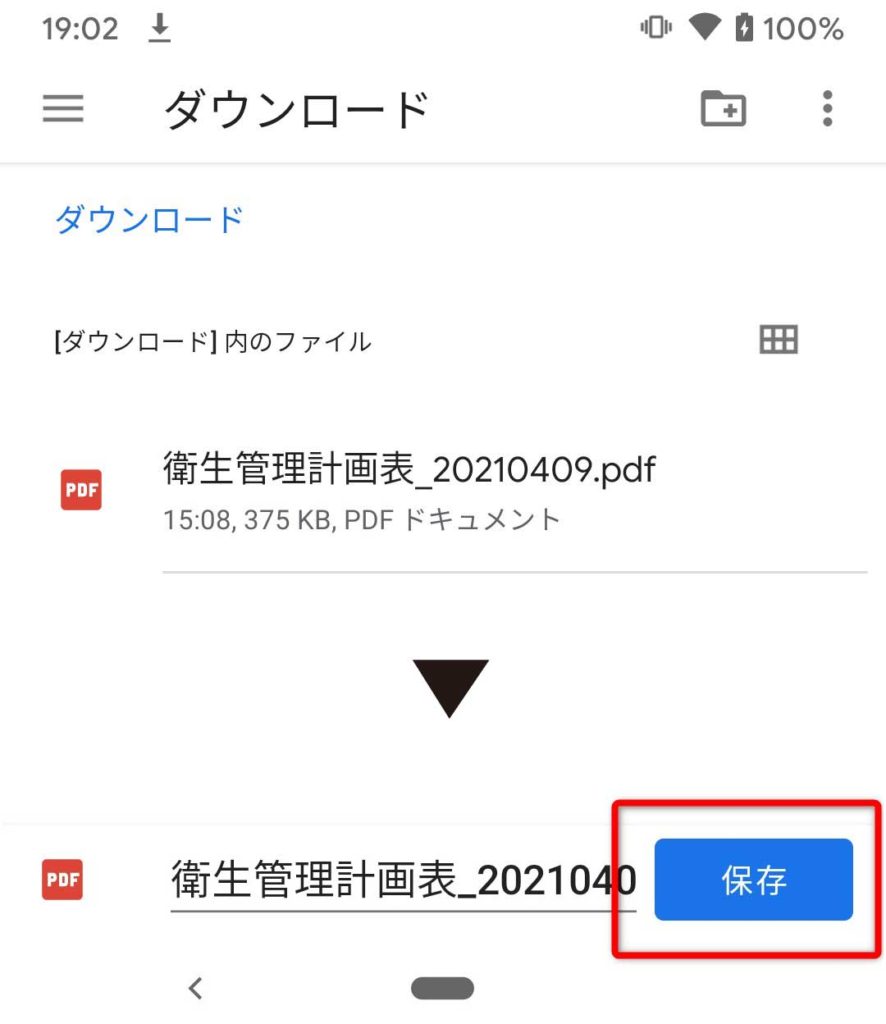
【iOSの場合:3−1】
ここでは、iOS(iPhoneもしくはiPad)のSafariブラウザで印刷する場合を例に紹介します。
Safariの『共有メニュー』から→『プリント』を選択します。
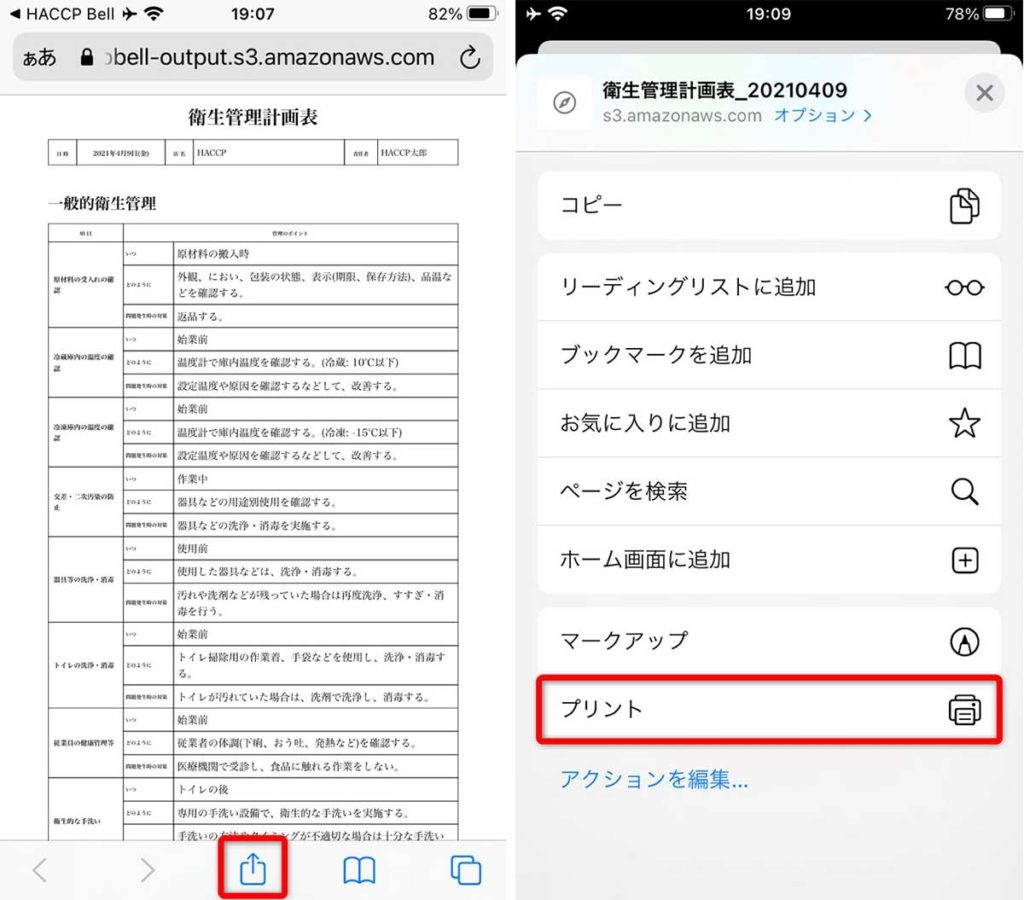
印刷レイアウト画面でピンチアウトしてから、さらに共有メニューを開きます。
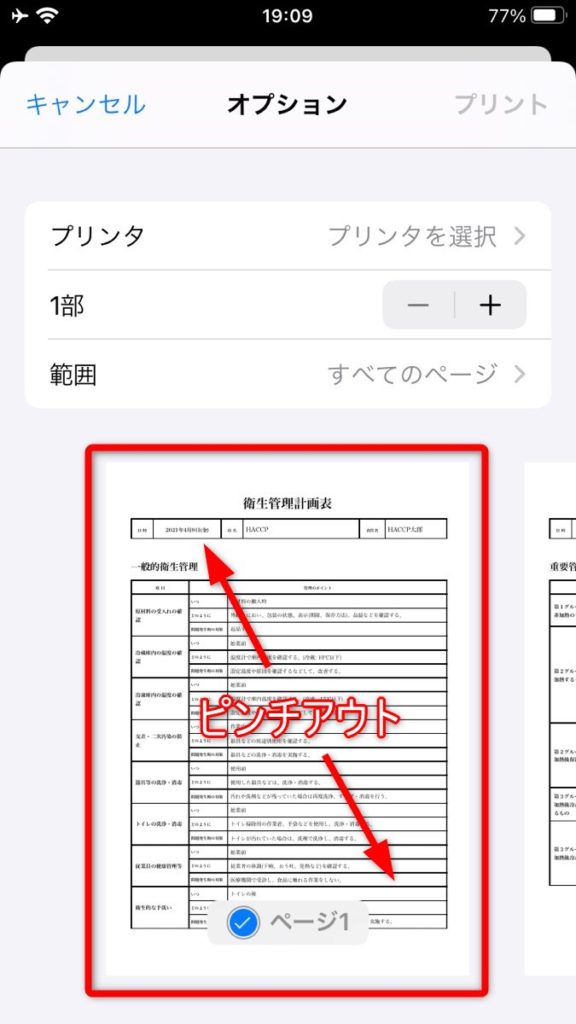
『共有』→『”ファイル”に保存』を選択します。
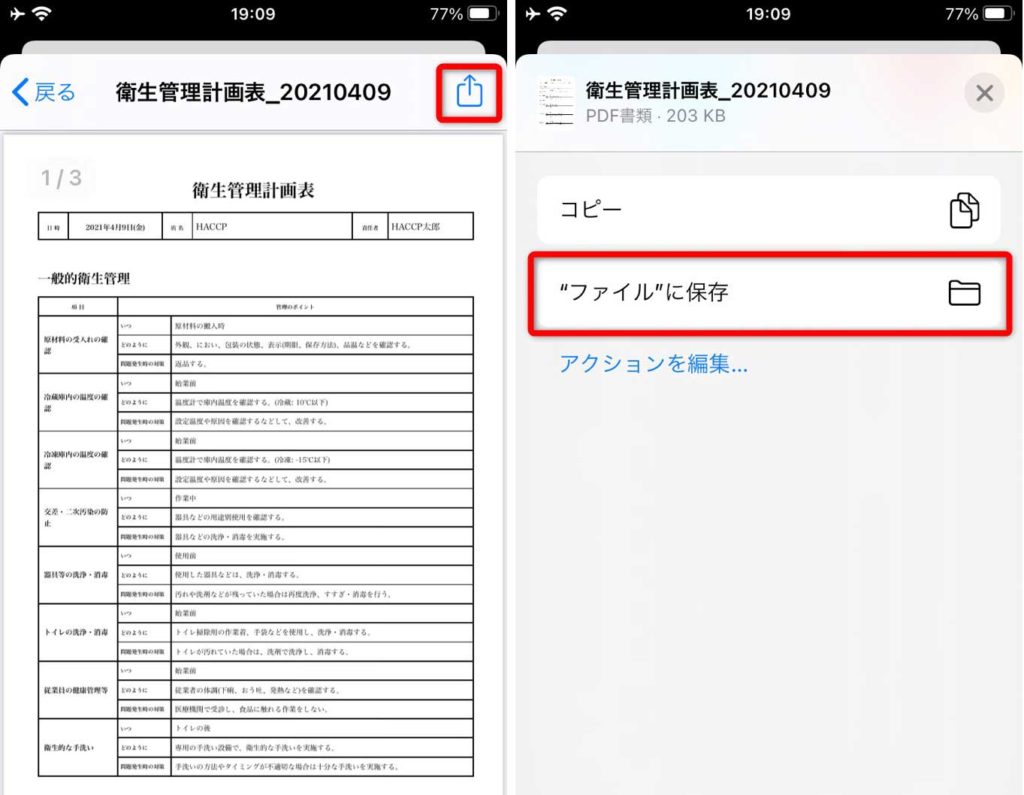
保存先とファイル名を指定して保存を完了します。
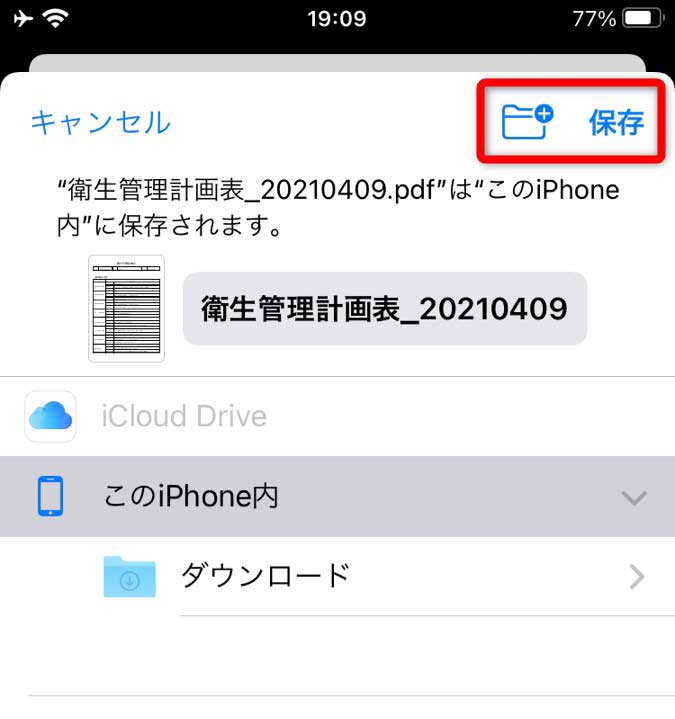
Step4. 保存したPDFデータをコンビニ等のマルチコピー機で印刷
端末に保存したPDFを、家庭用プリンターや、コンビニのマルチコピー機でプリントします。
※プリント方法につきましてはオフィスのプリンターやコンビニ等のプリントサービスの方法にならってください。